Sådan deaktiveres Windows Defender i Windows 10/11

Windows Defender er et gratis, indbygget, omfattende antivirusværktøj med pålidelig beskyttelse. Der er dog nogle ulemper ved at bruge det. det er
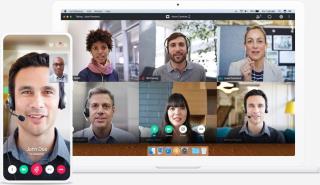
I er sikkert alle klar over spredningen af Corona-virussen, også kendt som Covid-19 , som har resulteret i en lille pandemi over hele kloden. Virussen er overførbar, og den bedste måde at bekæmpe den på er at forblive isoleret så meget som muligt. Mange virksomheder forsøger at levere Work From Home, og dette opstår behovet for at bruge online mødesoftware eller videokonferencesoftware for at sikre, at forretningsaktiviteterne kan gennemføres.
Videokonferencesoftware og andre onlinemødeplatforme er blevet nødvendige for, at organisationer kan drive deres forretning over hele kloden. Disse applikationer sikrer, at medarbejderne enten kan arbejde hjemmefra eller helt fra et andet land. Det eliminerer problemet med at have vanskeligheder, mens du arbejder i forskellige tidszoner og under kontorflytninger og renoveringer.
Her er den bedste onlinemødesoftware til videokonferencer i høj kvalitet
1. GoToMeeting

Billedkilde: GoToMeeting
En af de bedste onlinemødesoftware, der findes, er GoToMeeting, som er udviklet af LogMeIn. LogMeIn har tilbudt vellykket fjerndeling mellem computere i over et årti nu, og det er indlysende, at ethvert online-delingsmirakel skulle komme fra de samme skabere. GoToMeeting giver en fejlfri lyd- og videokonferenceplatform samt muligheden for at dele skærmen.
Fordele
Begrænsninger
Prisoplysninger
Standardplanen er tilgængelig for $14 pr. måned, som kan rabateres til $12 pr. måned, hvis abonnementet tages for et år. Deltagerantallet er begrænset til 150.
Forretningsplanen er lidt højere til $19 pr. måned og kan rabateres til $16 for et års abonnement. Maksimum for deltagere, der kan være med, er 250.
Læs også: Bedste videoopkaldssoftware til Windows-pc
2. CyberLink U-møde
Billedkilde: U Meeting
En anden til at komme på listen over den bedste online mødesoftware er U Meeting udviklet af Cyberlink. CyberLinks hovedkvarter har været etableret i Taiwan siden 1996. Det har udviklet en masse cd/dvd-software og har nu vovet sig inden for videokonferencesoftware. Denne webkonferencesoftware ved navn U Meeting har en unik funktion kendt som PerfectCam, som giver brugerne mulighed for at anvende computergenereret makeup til deres ansigter, så de kan fremstå på en mere præsentabel måde.
Fordele
Begrænsninger
Prisoplysninger
Grundplanen kan facilitere 25 deltagere op til 30 minutter er prissat til $0 (gratis).
Pro 50-planen er prissat til $30, hvilket kan lette 50 deltagere for en 24-timers enkelt session.
Dernæst er Pro 100-planen, som kan rumme 100 medlemmer til et enkelt møde.
3. Zoom møder
En af de mest populære online mødesoftware, der bruges af mere end 10 millioner brugere, er Zoom Meetings. Sandsynligvis er de ret rimelige omkostninger en af hovedårsagerne til en så bred brugerbase over hele kloden. Udover den lave pris er den nem at bruge og har en hurtig opsætning både på computer og mobile enheder.
Fordele
Begrænsninger
Prisoplysninger
Den grundlæggende plan, spækket med en masse funktioner er gratis og kan rumme op til 100 personer.
Pro-planen, som er passende for små teams, koster $15 med teamadministration og administrationsværktøjer.
Den endelige forretningsplan kostede $20 om måneden med mulighed for at tilføje 300 deltagere i en session.
4. BlueJeans
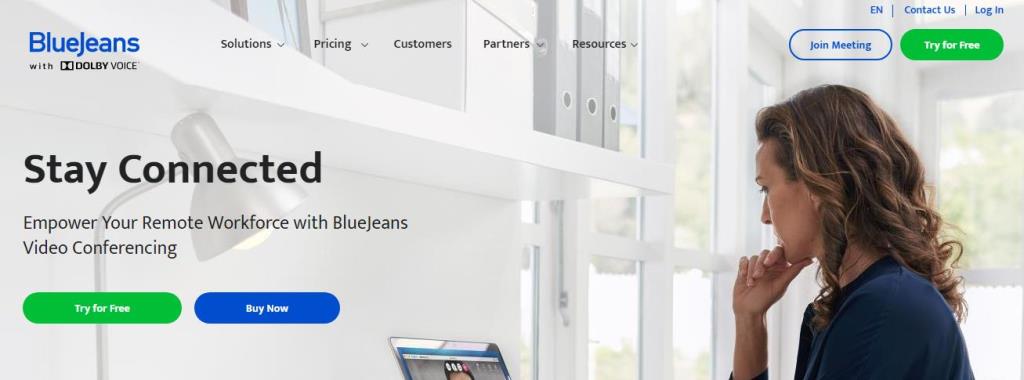
Billedkredit: BlueJeans
BlueJeans er en videokonferencesoftware, der blev grundlagt i 2009 i Californien. Lige siden har det forsynet sine kunder med løsninger på cloud-baserede problemer og online mødeplatforme. Det understøtter alle større operativsystemer som Windows, Android, iOS og macOS og tilbyder Dolby-stemmefunktion. Funktionerne sammenlignet med anden online mødesoftware er mindre, og det er grunden til, at softwaren er tilgængelig som en prøveversion i 30 dage.
Fordele:
Begrænsninger
Prisoplysninger
Der er ingen gratis basisversion. I stedet tilbyder BlueJeans en 30-dages gratis prøveperiode.
Den anden tilgængelige plan koster $15 per måned med 50 deltagere.
Den endelige plan er prissat til $20 og giver 75 deltagere mulighed for at deltage i en session.
5. Livsstørrelse
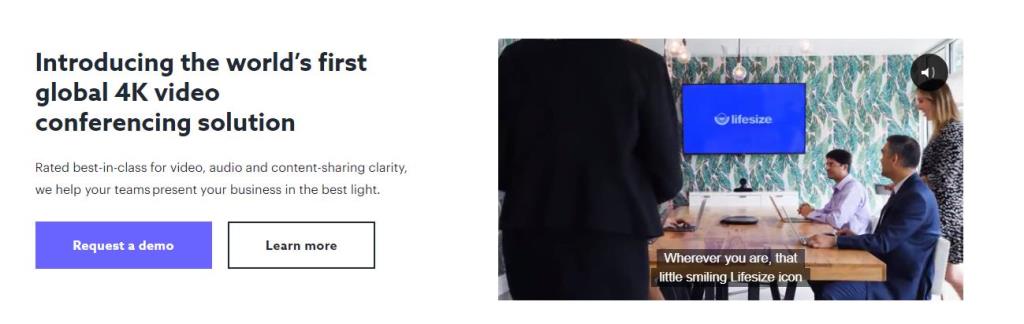
En anden videokonferencesoftware, som du kan bruge, er Lifesize, som er udviklet siden 2003. Den har hovedkontorer i USA og Tyskland. Brugere kan opleve HD online mødesoftware og en cloud-baseret samarbejdsplatform.
Fordele
Begrænsninger
Prisoplysninger
Grundplanen er gratis, men er begrænset til brug med kun 8 deltagere.
Standardplanen, som er den næste, koster $17 om måneden og tillader 100 deltagere.
Den næste plan for Lifesize bliver billigere til $15 om måneden og tillader 300 deltagere og tilbyder mødeindsigt i realtid.
Den endelige plan understøtter 1000 deltagere og er prissat til $13.
6. Google Meet
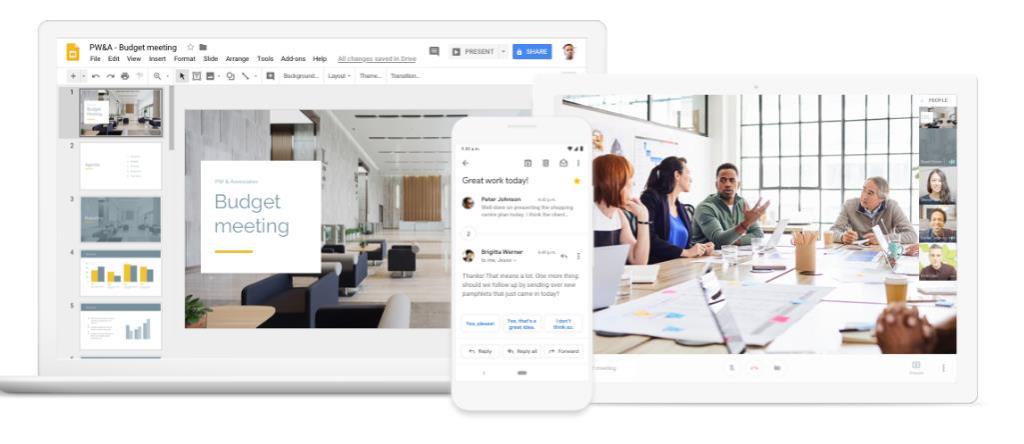
Billede med tilladelse: Google
Google er overalt, især når det kommer til at levere løsninger til problemer, der opstår online. For at levere en løsning til onlinemødeplatforme introducerede Google G Suite office, som giver den bedste konferenceoplevelse. Google Meet blev skabt til forretningsbehov og har en nem at bruge og hurtig grænseflade.
Fordele
Begrænsninger
Prisoplysninger
Grundplanen er så lav som $3 pr. måned og tillader kun op til 100 deltagere.
Standardplanen er også billigere som $10 pr. måned og tillader 150 medlemmer.
Enterprise-versionen er lidt højere end andre og prissat til $25 per måned med 250 deltagere.
7. Skype
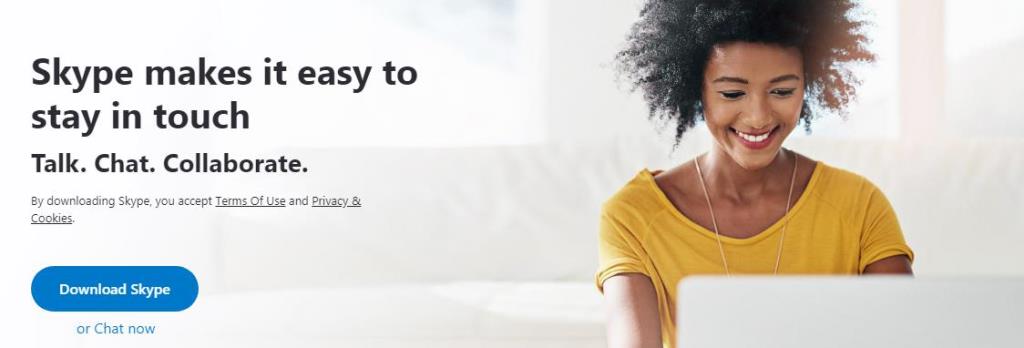
Billedkilde: Skype
En anden måde at holde et onlinemøde ved hjælp af en videokonferencesoftware er gennem Microsofts egen onlinemødesoftware kendt som Skype. Det er meget populært og en husstand kender software, som understøtter 50 deltagere i den gratis version.
Fordel
Begrænsninger
Pris detaljer
Den grundlæggende plan for Skype er gratis, som kun varer i en 30-dages prøveperiode.
Den næste plan understøtter 100 deltagere og er prissat til $10.
Den endelige virksomhedsversion er prissat til $20 pr. måned.
8. Gratis Konference
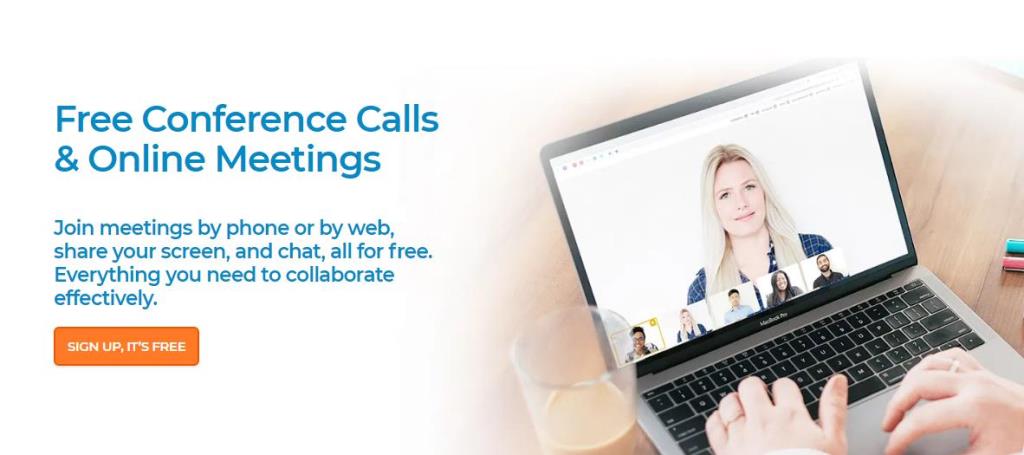
Billedkilde: Gratis konference
As the name suggests, Free Conference is an excellent online meeting platform for small international meetings. It does not require any software to be installed and works through the web version. However, there are specifics for mobile users only if needed. It allows the user to place a call, conduct a video conference or uses text to chat as well. The features include screen and file sharing.
Benefits
Limitations
Price details
The free version allows only 5 web participants.
The starter pack, which is priced at $10 per month allows up to 10 members.
Further, there is a plus version for $25 and 50 participants.
The Pro Version is available for a rather high price of $34 and allows only 100 web participants.
9. Cisco Webex Meetings
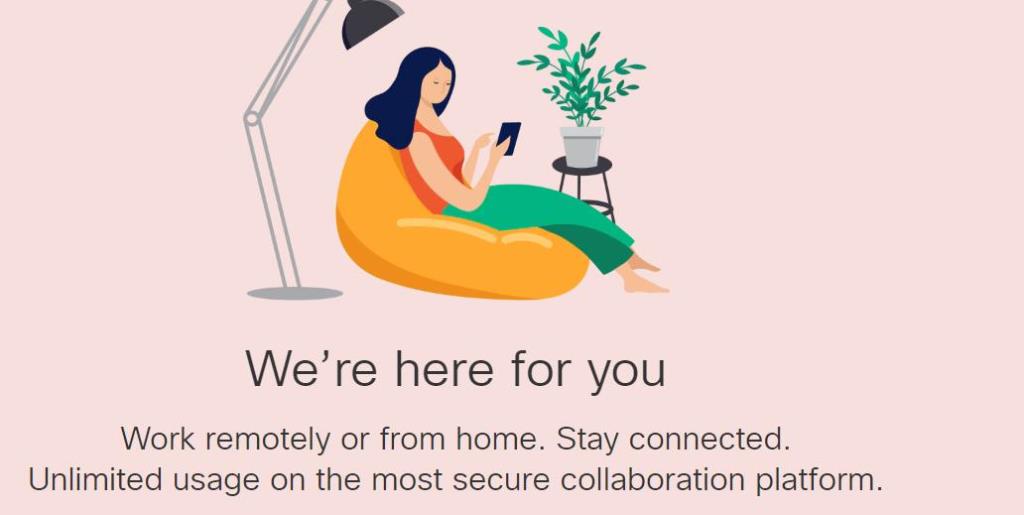
After decades of manufacturing routers and modems, Cisco has become popular in providing online solutions across the globe like a video conferencing software. It helps people to work remote from home and provided unlimited usage, which is acts as a relaxant in many cases. Security was never a concern with Cisco and also facilitates taking remote of systems across the globe.
Benefits
Limitations
Pricing details
There is a trial version for 30 days, and it allows 200 participants
The starter plan is for $13.50 per month, and included up to 50 participants.
The next plan is for $18 and allows 100 joiners with GB cloud storage space.
The Business plan is similar to the trial version and allow 200 members to join at one time and is priced at $27 per month.
Also Read: Best Video Conferencing Software
10. Google Hangouts
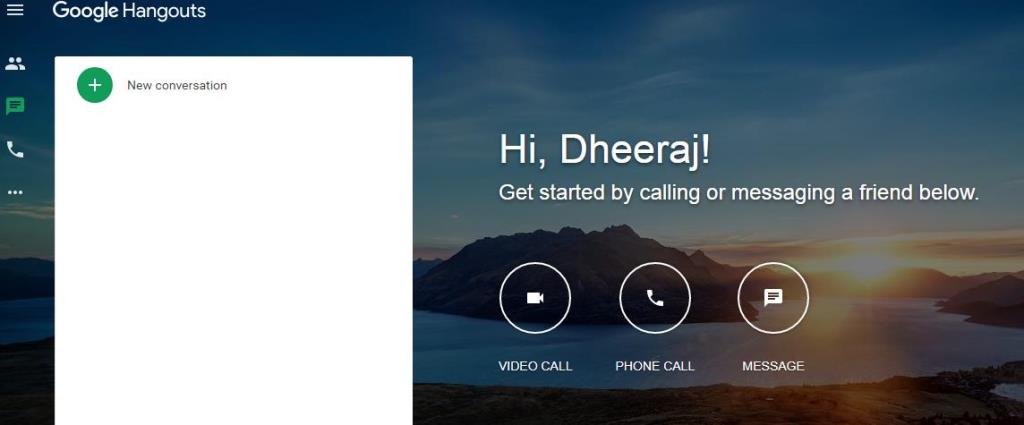
The final one to make the list of the best online meeting software for short and quick conferences is Google Hangouts. It is different from Google Meet and is lightweight web conferencing software for holding quick talks between small groups of people. It can facilitate chatting among 150 members and video calls up to 10 persons in one session. The speed and convenience are unmatched to any other software or online meeting platforms.
Benefits
Limitations
Pricing details
Free,
What are online meetings called?
The online meetings help for professional purpose is known as Web Conferencing as a collective term. This includes a different form of web meetings such as webinars, webcasts, and web meetings. These meetings remove certain obstacles between two people, such as time zone, location, distance, and work conditions.
Why is Zoom so popular?
Although as simple as it sounds, holding an online meeting is a difficult task which requires to connect several people from different location across the globe and bring them to one meeting. The challenges faces here are different ISPs with different network settings and speeds. But to unite all of them in one session and facilitate a perfectly executed meeting can only be done by one of the best video conferencing software. Zoom Software has been able to achieve all this flawlessly time after time and also offers a free version, making it one of the most popular web conferencing software.
Which is better Zoom or GoToMeeting?
Both Zoom and GoTo Meeting are amazing software, and it depends on whether you want to have a large business meeting in which case GoToMeeting would be appropriate. And for personal and small office meetings with less than 20 members, you can use Zoom online meeting software.
Your thoughts on the best Online Meeting Software for Video Conferencing in High Quality
Del dine tanker om, hvilken software du ville installere i kommentarfeltet nedenfor, og følg os på sociale medier - Facebook og YouTube . For eventuelle spørgsmål eller forslag, så lad os det vide i kommentarfeltet nedenfor. Vi vil meget gerne vende tilbage til dig med en løsning. Vi skriver regelmæssigt om tips og tricks sammen med løsninger på almindelige problemer relateret til teknologi. Tilmeld dig vores nyhedsbrev for at få regelmæssige opdateringer om teknologiverdenen.
Windows Defender er et gratis, indbygget, omfattende antivirusværktøj med pålidelig beskyttelse. Der er dog nogle ulemper ved at bruge det. det er
Med den øgede brug af teknologi i uddannelse og hverdag er antallet af børn, der bruger telefoner, tablets eller pc'er, stigende. Følgelig mere
DPI (dots per inch) er en af de vigtigste egenskaber ved din mus. Jo højere den er, jo hurtigere bevæger din markør sig på skærmen.
Microsoft Windows har haft mange makeovers gennem årene, hvoraf nogle medførte flere ændringer end andre. I disse dage kører de fleste pc-brugere Windows
Du er lige blevet færdig med at tale med en ven, der har et nyt telefonnummer. Men før du har formået at gemme det i dine kontakter, går din telefon ned. Hvornår
Det er sjovt at bruge din Mac og Android sammen, indtil du skal gøre noget som at flytte filer mellem dem. Heldigvis er der flere metoder til at dele
Vil du nogensinde tilføje dine egne drivere til listen over forudinstallerede drivere i Microsoft Windows. Du kan nemt gøre det med disse trin.
Der er ikke noget værre end at tænde for din Windows-computer kun for at opdage, at din enhed ikke fungerer som forventet. For eksempel når du ikke engang kan logge
Lær, hvordan du styrer dit tastaturs baggrundsbelysning som en professionel i Windows 11 gennem tastaturgenveje eller apps i denne vejledning.
Da Microsoft annoncerede Windows 10 Mobile, lovede det også, at udviklere smertefrit kunne overføre deres iOS- og Android-apps til dets drift







